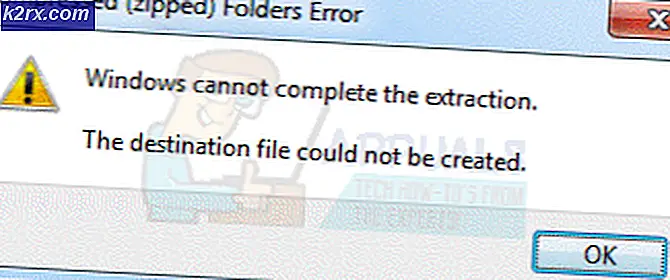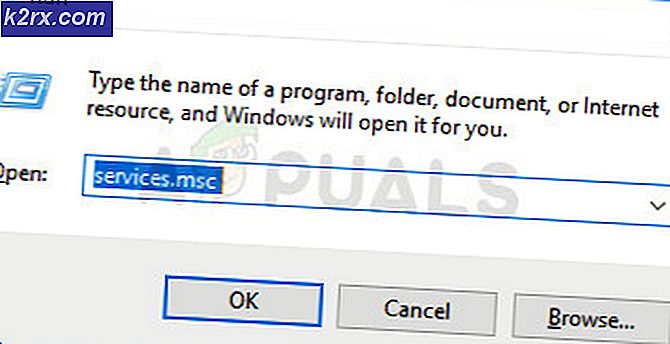Sådan deaktiverer Irriterende Bixby på din Samsung S8 og Note 8
Hvis du har købt en Galaxy S8, Galaxy S8 Plus eller en Galaxy Note 8, er du chancen for, at du blev unimpressed af den nye digitale assistent. Bixby var Samsungs forsøg på at konkurrere med Google Assistant. Samsung gik ind i Bixby og inkluderede endda en hardwareknap dedikeret udelukkende til den nye digitale assistent. Men som det viste sig, havde Bixby nogle forfærdelige mangler - Bixby Voice var utilgængeligt for brugere, der bor uden for Sydkorea i de første par måneder.
Der var ingen officiel måde at deaktivere Bixby til brugere, der ikke ville have noget at gøre med Bixby. Men siden vi taler om Android, satte mange softwareproducenter på for at skabe apps og ROM'er, der deaktiverede eller remapped Bixby-knappen. Men den sydkoreanske tech giant gik endnu længere og blokerede nogle tredjeparts apps fra låse Bixby knappen. Som du kan forestille dig, bragte det hele Android-fællesskabet sammen.
Lige over 6 måneder efter den første S8-lancering viser Samsung tegn på at lade Bixby gå. Hvis du ejer en S8, en S8 Plus eller en Note 8, skal du være glad lige nu. Samsung skød tydeligt en softwareopdatering, der giver brugerne mulighed for at deaktivere Bixby-knappen uden at vende sig til en tredjepartsprogram. Selv om processen ikke er så ligetil som vi gerne vil, er det helt sikkert en start.
Årsager til at deaktivere Bixby
Den allerførste grund jeg kunne tænke på er placering. Bixby-knappen kunne ikke have en værre placering. Da det er placeret lige under volumetasterne, fører det til utilsigtede presser. Dette vil straks starte Bixby og sende alt, hvad du gør til baggrunden.
Endnu mere kan Bixby-knappen ikke konfigureres til at udløse en anden handling. Enten bruger du knappen til at starte Bixby, eller du bruger det slet ikke. Og hvis du tilføjer det faktum, at Bixby er dårligere end alle andre assistenter derude, bliver det klart, hvorfor de fleste brugere vil glemme alt om det.
Deaktivering af Bixby-knappen helt
Som det viser sig, at slukke Bixby-assistenten er en tre-trins proces. Vi skal begynde med at deaktivere Bixby Home-knappen og derefter slukke for Bixby Voice . I sidste etape vil vi deaktivere Bixby Home fra TouchWiz launcher. Her er hvad du skal gøre:
Trin 1: Deaktivering af Bixby-tasten
Vi vil begynde vores søgen efter at slippe af med Bixby ved at deaktivere Bixby-nøglen. Nu afhænger af, om du opdaterede til den nyeste version af ikke, kan tingene være anderledes. Uanset din Bixby-version fik vi dig dækket enten. Her er hvad du skal gøre:
- Tryk på Bixby-knappen.
- Hvis du bliver bedt om at opdatere Bixby, skal du gennemgå de nødvendige trin. Hvis din Bixby ikke er på den nyeste version, er det ikke muligt at gøre følgende trin.
- Når du er i hovedmenuen i Bixby, skal du trykke på gearikonet øverst til højre på skærmen.
- Find Bixby-tasten og sluk den.
Det er det! Bixby-knappen skal være helt deaktiveret. Prøv at trykke på knappen igen. Hvis det ikke gør noget, er dit job gjort. Hvis du ikke blev bedt om at opdatere, og du ikke kan finde skiftet, der deaktiverer Bixby, skal du følge nedenstående trin:
PRO TIP: Hvis problemet er med din computer eller en bærbar computer / notesbog, skal du prøve at bruge Reimage Plus-softwaren, som kan scanne lagrene og udskifte korrupte og manglende filer. Dette virker i de fleste tilfælde, hvor problemet er opstået på grund af systemkorruption. Du kan downloade Reimage Plus ved at klikke her- Tryk på knappen Bixby igen.
- Når assistenten er åbnet, skal du trykke på 3-punktsmenuen (øverste højre hjørne af skærmen.
- Naviger til Indstillinger .
- Rul ned og tryk på Bixby-tastaturet .
- Indstil handlingen til Åbn ikke noget .
Trin 2: Deaktivering af Bixby Voice
Som du kan forvente, er Bixby Voice underordnet Google Assistant på hver enkelt måde. Hvis du allerede har deaktiveret Bixby Home, vil du trykke på Bixby-knappen langsomt for at aktivere talassistenten. Heldigvis kan du også slå den af. Sådan er det:
- Start Bixby-appen på din enhed.
- Tryk på ikonet med tre prikker placeret øverst til højre på skærmen.
- Vælg Indstillinger fra listen.
- Tryk på skiften ved siden af Bixby Voice for at slukke for den.
Trin 3: Deaktivering af Bixby Home fra TouchWiz launcher
Nu, for det sidste trin, vil vi deaktivere Bixby Home adgang fra Samsungs TouchWiz launcher . Som standard er Bixby Home bestilt af TouchWiz-grænsefladen på venstre side af skærmen. Her er hvad du skal gøre:
- Naviger til startskærmen og tryk og hold et vilkårligt sted på tomt rum.
- Når den skjulte menu vises, skal du svinge fra venstre til højre, indtil du når det sidste panel.
- Tryk på skiften ved siden af Bixby Home for at deaktivere den en gang for alle.
Det er det! Nu vil du ikke få adgang til Bixby Home- skærmen ved en fejl igen nogensinde. Eller indtil du beslutter at aktivere det igen.
Wrap Up
Det er dejligt at se, at Samsung endelig bakker op og lytter til forbrugernes stemme. Jeg gætter vi alle kan indrømme, at Google Assistant og Alexa for øjeblikket er de bedste AI-hjælpere, der for øjeblikket er på markedet. Desværre for Samsung, bliver deres virtuelle assistent ikke engang tæt på. Det er fortsat at se, om Samsung også vil frigive en officiel metode til omlægning af Bixby-knappen. Men lad os alle håbe, det sker snart.
Så nu hvor du er helt fri for Bixby, planlægger du at bruge den tomme knap til et andet formål? Lad os vide i kommentarfeltet nedenfor.
PRO TIP: Hvis problemet er med din computer eller en bærbar computer / notesbog, skal du prøve at bruge Reimage Plus-softwaren, som kan scanne lagrene og udskifte korrupte og manglende filer. Dette virker i de fleste tilfælde, hvor problemet er opstået på grund af systemkorruption. Du kan downloade Reimage Plus ved at klikke her